¿Hay alguna forma mejor de saber algo que preguntando?
Pues esa es la idea.
Creo que el titulo es bastante explícito: en este post te voy a enseñar cómo crear una encuesta y cómo se inserta en un post.
Y, más concretamente, cómo se hace una encuesta con Google Forms alojándola en Google Drive.
Antes de entrar en materia, quiero agradecer las cerca de 60 respuestas que me habéis enviado en la última encuesta que hice yo mismo.
De verdad que me sirven para saber las «tendencias de uso» y dónde se puede necesitar que haga un mayor hincapié, explicaciones prácticas y teóricas, etc.

Cómo crear una encuesta con Google Drive y Google Forms
Obviamente tienes que tener una cuenta de Google.
Si vives en este planeta, supongo que ya la tendrás.
Te voy a dejar un vídeo explicativo porque pienso que así lo verás mejor, pero te pongo también el proceso por escrito:
- Iniciar con tu sesión en Google.
- Ir a la página de Google Drive
- A la izquierda, haz click en el símbolo + «Nuevo«, se te va abrir un desplegable, y después en «Más > Formularios de Google» :
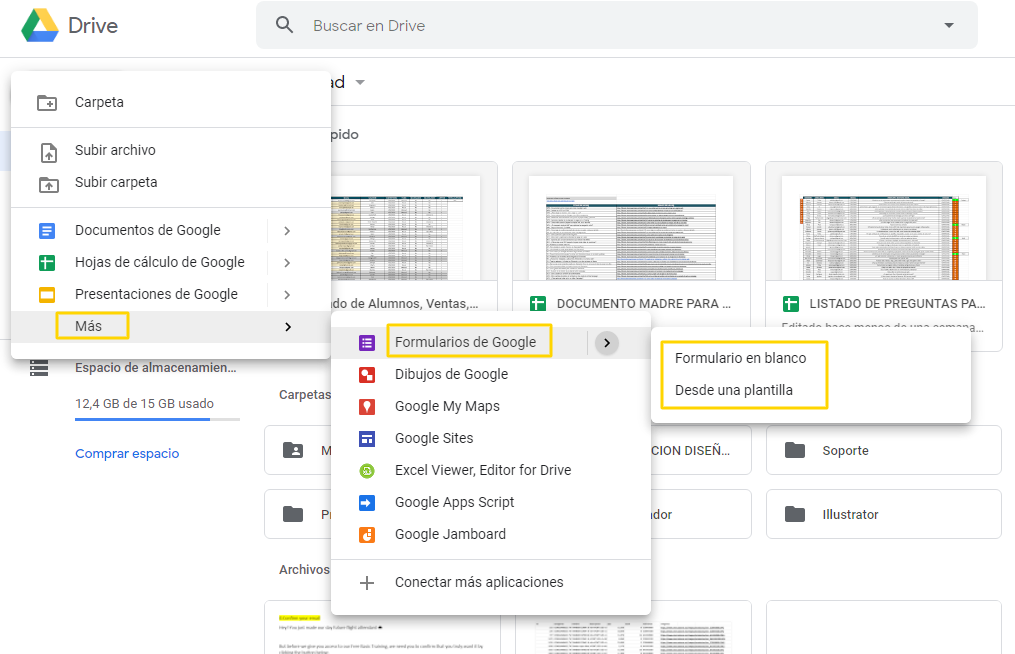
Otra opción para acceder, es ir directamente a la web oficial de los Formularios de Google:

Se te abre una nueva pestaña, selecciona la plantilla que prefieres y escribe un titulo:

Tipos de Formularios en Google Forms
Como ves tenemos distintas categorías:
- Personal: datos de contacto, citas, eventos, fiestas, solicitud de encargos…
- Trabajo: formulario de pedidos, empleo, servicio, feedback del cliente…
- Educación: test, valoraciones de clases, cursos, exámenes…
Puedes elegir cualquiera de estas plantillas para tener una base de la que partir y luego vas modificando según tus necesidades, ¿no es genial?.
Cómo crear un formulario de Google Forms desde cero
Si vas a integrarlo en un post o una página, te recomiendo seguir estos pasos:
- Primero, selecciona una plantilla base que vayas a utilizar o empieza desde cero, como voy hacer en este ejemplo, y por último, cambia el título principal de tu cuestionario.

- Pulsa el botón circular que tienes que en la pequeña barra lateral derecha con el símbolo + cada vez que quieras añadir un nuevo apartado de preguntas.
- Cambia el título de tus preguntas en cada una de las secciones que has creado.
- Luego añade cada una de las opciones disponibles que quieras poner para cada pregunta. Esto puedes hacerlo con los diversos ítems que tienes en el desplegable justo al lado del título de cada pregunta (respuestas cortas, párrafo, varias opciones, desplegable, fecha, hora, etc.).

- Modifica el color principal del formulario, con la opción de la paleta que tienes justo en el menú de arriba a la derecha.

- Una vez lo tengas listo, haz click en el botón «Enviar» que tienes arriba a la derecha, determina el ancho y el alto que tendrá la encuesta (es decir, el iframe) y ve a la opción «Enviar a través de <>» para copiar ese código HTML.

- Pega ese código en una entrada o página de tu web, en la pestaña de HTML para colocarlo dentro en tu sitio web. Si utilizas el maquetador de Elementor, también puedes añadir el widget «HTML» para implementarlo.

- Y listo, ya tienes embebido el formulario en el post de prueba que hemos creado.

- Por último, decirte que también puedes utilizar el plugin de Google Forms para realizar la implementación del formulario dentro de tu WordPress.
Lo verás mejor explicado en vídeo
Además de ver mejor la creación de la encuesta con Google Forms y cómo se inserta en un post, en el vídeo puedes ver cómo se ven las respuestas.
Puedes ver las estadísticas en gráficos, puedes exportar las estadísticas a excel, enviar los resultados por email o hacerlos públicos… de todo.

¿Te ha gustado?
Ahora vamos a ver algunas cuestiones teóricas, sobre los beneficios de utilizar encuestas y algunos consejos sobre cómo sacar el mayor partido de las mismas.
Ojo, tampoco es que sea yo un experto en esto.
Sólo te doy mi opinión y te cuento lo que he aprendido con mi propia experiencia.
Por qué deberías utilizar encuestas en tu blog
Personalmente, he tardado mucho en decidirme a usar las encuestas.
Todos sabemos que la mejor forma de acertar con lo que quiere y espera nuestro lector, es escuchándole. No hay más vuelta de hoja.
Puede ser que se comunique contigo en los comentarios, puede que te escriba un email… y a veces hay suerte, te escribe algún lector diciéndote exactamente lo que le interesa y le gustaría ver en el blog.
Esa información es oro, qué duda cabe.
Ahora bien, también suele pasar que haya poca actividad en los comentarios de tu blog.
Quizá apenas recibes emails con consultas de ningún tipo.
Si esto ocurre, es normal que te «miedo» exponer una encuesta en abierto, porque pienses que no te va a contestar ni Perris y te quedes decepcionado con la involucración de tus lectores.
El que no arriesga no gana
Puedes pensar que como ya tengo una actividad en el blog o una cierta comunidad activa, me es muy fácil lanzarme a la piscina porque voy a tener un montón de respuestas.
Primero de todo, no es cierto. Es complicado involucrar a una persona para que interactúe en tu blog. Para que haga algo.
Si ves 20 comentarios en un post ya te pueden parecer bastantes, pero es que ese post lo han leído igual cerca de 500 personas.
Es un decir, pero siempre hay una inmensa mayoría que no participa.
Lo mismo o más ocurre con las encuestas. Pero no importa.
Porque con una encuesta no esperas a que «suene la flauta» y el lector te diga algo que te interesa y que te viene como anillo al dedo.
En una encuesta tú preguntas exactamente lo que quieres saber y, por si fuera poco, deja una pregunta abierta con una caja de texto para que el lector escriba lo que quiera.
Te vas a llevar más de una grata sorpresa.
Recomendaciones y consejos a la hora de hacer una encuesta con tus lectores
Haya participación o no, no pierdes nada.
Por el contrario, no hay una forma mejor de saber lo que piensan tus lectores.
Puede ser para perfilar un producto o servicios en base a sus inquietudes, pero también te puede servir simplemente para enderezar el rumbo de tu línea editorial y hacerla más afín a sus intereses.
Te dejo una serie de recomendaciones a la hora de plantear tu propia encuesta:
- Deja bien claro que es una petición de ayuda, que te sirve para algo.
- Deja igualmente claro que estás muy agradecido si participa en ella.
- Haz hincapié en que no va a ser muy largo el asunto.
- No soy partidario del incentivo a través de un «regalo», prefiero el interés natural.
- Ajusta el ancho del formulario al ancho de tu «content» en Wordpress.
- No te pases son el alto, aunque tampoco es agradable hacer scroll.
- Incluye la barra de progreso de Google. Mola ver cuanto queda.
- Haz preguntas concretas y fáciles de entender.
- Las de tipo test facilitan (y mucho) el camino.
- Se lo pones más cómodo al lector e incluyes las respuestas que te interesan.
- Para eso, mejor pon varias páginas con 3 o 4 preguntas máximo.
- Insisto: deja una pregunta abierta para que pongan lo que quieran.
¿Te animas a probarlo y hacer tu propia encuesta con Google Drive y Google Forms?
Esta vez no te voy a pedir que compartas el post o que te suscribas al blog (puedes hacer ambas cosas si quieres).
Mi intención siempre es hacer post que sean útiles, que puedas aprender algo y aplicarlo en beneficio de tu propio proyecto.
Si ya has realizado encuestas con Google Forms, me gustaría conocer tu experiencia en el hilo de comentarios.
Y, si aún no, ojalá te animes a hacerlo y vuelvas para contarme que la te fue la experiencia, ok?
Espero que te haya gustado esta guía sobre cómo crear una encuesta en Google Forms.
Te leo en los comentarios 🙂
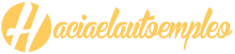
25 comentarios en “Cómo crear una encuesta en Google Forms desde Google Drive y meterla en un post”
Hola, me pongo en contacto con vosotros porque necesito ayuda y no se donde encontrarla.
Tengo una tienda online con Shopify.
He creado una encuesta con Google Forms y no se como se hace para enviarla a mis suscriptores.
He intentado hacerlo a través de una newsletter pero no se cómo se hace.
¿Cómo puedo hacer llegar esta encuesta a mis clientes desde mi tienda en Shopify?
Estoy muy perdida y no tengo ni idea de como hacerlo.
Si me podéis ayudar os lo agradecería muchísimo.
Gracias de antemano.
Angélica
Hola Angélica,
no he hecho nunca una tienda online con Shopify, por lo que lo lamento pero no puedo ayudarte con eso.
Quizá podrías dirigir esta pregunta al propio soporte de Shopify, a ver si ellos te pueden echar una mano.
Un saludo!
Muchas gracias por tu respuesta Omar. Eso haré, me pondré en contacto con Shopify. Un saludo.
Siempre encuentro lo que busco en tu web.
Omar, haces que todo sea más fácil.
Eternamente agradecida 🙂
Esto es la wikipedia de las cositas técnicas 😉
Un abrazo grande Virginia!
Excelente.
Ufff, tengo 9 días buscando un tutorial que me ayudara a realizar este asunto. Mil Gracias Omar, de plano que me permitió entender el asunto, especialmente eso del HTLM, como no soy programador no me atrevía ni a tocar el asunto. Está tan fácil que hasta yo lo entendí. Voy a probarlo y a ver si en la práctica aprendí.
Saludos
Genial Edmundo, me alegra que te haya ayudado, de eso se trata 😉
Un abrazo.
Muy bien explicado y ahora toca probarla.
Muchas gracias por todo el aporte.
No se me había ocurrido nunca, pero es muy importante.
Esto te invita/obliga incluso a estar más perfilado en los contenidos en un blog y en tú porqué.
Grande Omar!!!,
Acabo de realizar un cuestionario y con tus explicaciones me ha resultado súper fácil, como siempre trasmitiendo las cosas claras.
Un abrazo!!!
Genial Manu!! Un abrazote 😉
Bueno yo lo hice para la idea de crear una web donde ofrecer servicios de animación y la encuesta la usé como sistema de contacto, en ella listaba las actividades que el cliente podía escoger para sus fiestas y cual era el precio de cada una. Intentaba usarlas como formulario de encargo pero…como la web no salió bien, es decir, que no logré publicarla, no se si habría servido o no.
Si que te diré que fue muy sencillo y te lo digo yo que no tengo ni idea de estas cosas. Yo daba cursos de informática, nivel usuario, para pensionistas y me gustaban las preguntas inteligentes de los alumnos, las que me hacían mirar cosas nuevas y probarlas, sin saber demasiado, para darles soluciones después en la clase. Así que miedo ninguno y el dicho de «el no ya lo tienes» me va que ni pintao.
Pues eso que es fácil de narices usarlo y que lo recomiendo a los que ya tengan su web/blog o sitio o como se llame.
Hola Omar,
Como siempre un gustazo leerte.
Me queda una duda: ¿sabes si hay alguna manera de incrustar la encuesta de google drive en la newsletter de mailchimp?
Pues la verdad es que no lo he probado nunca, perp a priori pienso que si pegas el mismo código que pegarías en el post normal dentro de una newsletter o envío de campaña de mailchimp, no funcionaría porque necesita «cosas» para que funcione dicho código que «tiran» del navegador, pero dentro de un email no funcionarían. Pienso yo, pero prueba 😉
Hola omar gracias por la información. Estoy intentado que las respuestas de la encuesta me lleguen directamente al email (a uno diferente de gmail) ¿tú sabrías cómo es? Gracias
Hola Davinia,
pues creo que te puedes enviar el formulario y sus respuestas fácilmente, como si se lo enviaras a otra persona pero poniendo un email tuyo, el que quieras.
Ahora ponerlo que se haga de forma automática… eso ya no tengo ni idea, lo siento.
Un saludo.
¡¡Hola Omar!! Muchas gracias por el vídeo, está muy bien explicado.
Tengo un problema al incrustar el formulario en Wordpress. No sé por qué motivo, al previsualizar, el formulario no aparece:(
Lo he pegado en el texto, no en el visual, y aún así no encuentro la manera de que mi formulario se vea. He cambiado el tamaño varias veces, por si era ese el problema, pero tampoco.
¿Debo meterle algún tipo de etiqueta o algo así?
El caso es que este problema también me ocurre con otras aplicaciones que también están relacionadas con test y ejercicios de rellenar huecos, como es el caso de Educaplay.
¿Puede ser que tenga algo mal configurado en mi blog?
Muchas gracias de antemano.
Saludos y felicidades por el trabajo que haces.
Hola Elisabeth,
la verdad es que es muy sencillo, tal y como ves en el video.
Si no te aparece luego en pantalla, podría ser alguna configuración «rara» del Wordpress, pero vete a saber a qué exactamente…
Y más si dices que te pasa con aplicaciones similares, algo tendrás que no te permite visualizar ese tipo de cosas, seguramente.
Un saludo.
Hola Omar!
Justamente hoy he enviado una encuesta a mis suscriptores utilizando Google Drive para conocer mejor sus intereses. ¡El resultado está siendo positivísimo!
Es genial. Estoy consiguiendo un montón de feedback súper interesante. Realmente útil para tener en cuenta algunos aspectos de nuestro blog.
Pues eso, lector. Lo que dice Omar: ¡Pruébalo ya!.
Qué pasa Carlos!
Me alegra oir esto que comentas. Además que siendo una herramienta tan fácil y encima gratis… no hay que pensárselo.
Los resultados (si obtienes respuesta y participación) son oro puro.
Gracias por compartir tu experiencia personal Carlos, un abrazo!
Yeep! =)
Oro puro, sin duda!
Gracias a ti por el artículo! Un abrazo!!
Hola Carlos. ¿Cómo lo has hecho? Es justamente lo que no se hacer y acabo de publicar mi pregunta sobre ello en este foro.
Podrías explicarme el paso a paso. Ya tengo hecha la encuesta (formulario) pero no tengo ni idea de como hacerla llegar a mis suscriptores de la tienda online.
Por favor, puedes ayudarme?
Hola Omar, muy útil tu información.
He creado una encuesta para una academia donde trabajo, pero no he tenido en cuenta lo del scroll o lo de poner la barra de seguimiento.
Siempre se aprende algo leyéndote!
Un saludo
Me alegra que te haya servido 😉 Gracias por comentar Andrea.
¡Que rápido! Gracias por el post, Omar. Hace unas semanas pensé en incluir una encuesta en mi blog o encuestar a mis suscriptores, pero tenía pendiente averiguar como. Mil gracias.
Finalidad » gestionar los comentarios.
Legitimación » tu consentimiento.
Destinatarios » los datos que me facilitas estarán ubicados en los servidores de Webempresa (proveedor de hosting de Haciaelautoempleo) dentro de la UE. Ver política de privacidad de Webempresa. (https://www.webempresa.com/aviso-legal.html).
Derechos » podrás ejercer tus derechos, entre otros, a acceder, rectificar, limitar y suprimir tus datos.